windows7系统是微软经典的操作系统,目前还有比较多人在使用。有些朋友想要给电脑安装该系统,但又不知道,win7系统怎么安装。下面小编就给大家演示下详细的windows7系统安装教程步骤。
工具/原料:
系统版本:windows7系统
品牌型号:ThinkBook 14
软件版本:小白一键重装系统 v2290+装机吧一键重装系统12.6.48.1900
方法/步骤:
方法一:小白一键重装系统工具一键重装win7系统
1、win7系统安装,首先下载安装好小白一键重装系统工具打开,选择需要安装的win7系统,点击安装此系统,点击下一步。
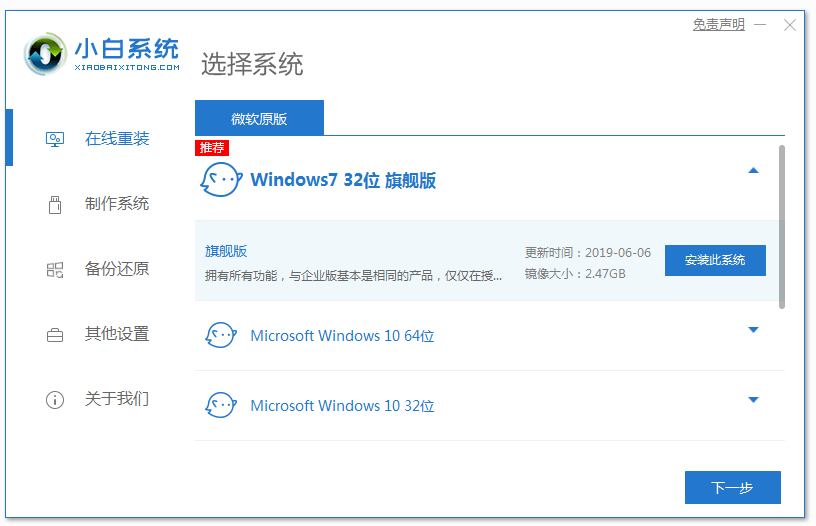
2、等待软件下载win7系统镜像文件资料等,无需其余操作。

3、提示部署完成之后,点击立即重启。

4、当重启之后进入了开机选项界面,选择xiaobai-pe系统按回车键进入。

5、在pe系统界面内,会自动安装win7旗舰版系统。

6、系统安装完成后,点击立即重启。

7、可能会多次自动重启,直到进入系统win7桌面即表示系统重装win7成功。

方法二:装机吧一键重装系统工具一键重装win7系统
1.首先打开下载好的装机吧一键重装工具,选择win7系统,点击”下一步“。

2.正在下载选择好的系统及其安装所需要的环境,耐心等待部署。

3.环境部署完毕之后,选择立即重启。
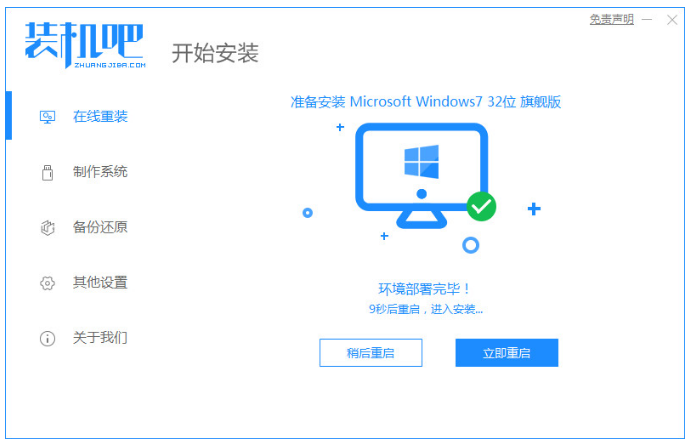
4.在菜单界面中选择带有”PE-MSDN“的选项,按回车进入。
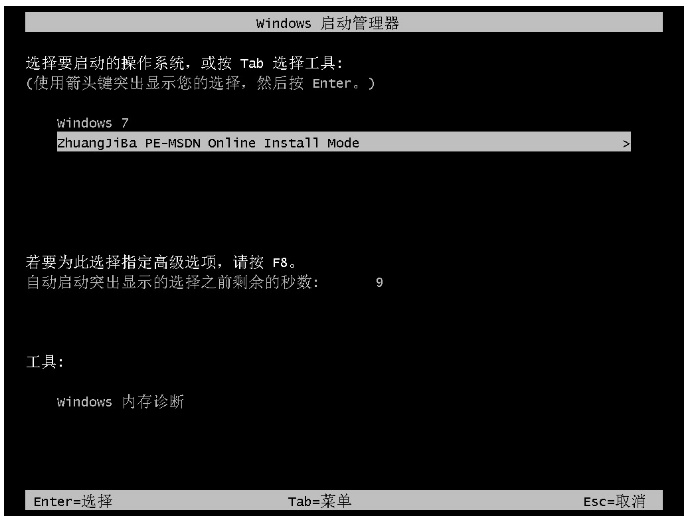
5.进入pe系统之后,系统将会自行开始安装。

6.正在引导修复,耐心等待。
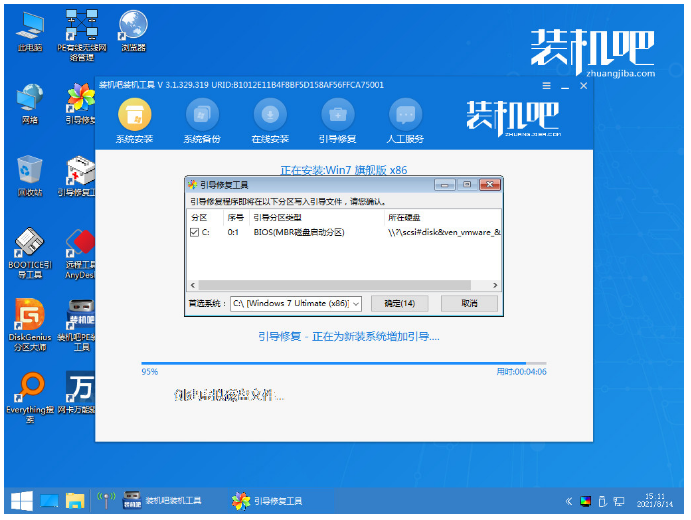
7.系统部署完成之后,系统重装win7完成。

总结:
方法一:小白一键重装系统工具一键重装win7系统
1、下载小白一键重装系统工具,打开选择在线重装栏目。
2、选择需要的win7系统安装。
3、下载win7镜像后重启进入pe系统。
4、在pe系统内软件自动安装,直到提示安装成功后再重启电脑。
5、最后重启电脑后进入新的win7系统桌面即可正常使用。
方法二:装机吧一键重装系统工具一键重装win7系
1、打开装机吧一键重装系统,选择win7系统进行下载。
2、耐心等待系统重启安装。
Copyright ©2018-2023 www.958358.com 粤ICP备19111771号-7 增值电信业务经营许可证 粤B2-20231006